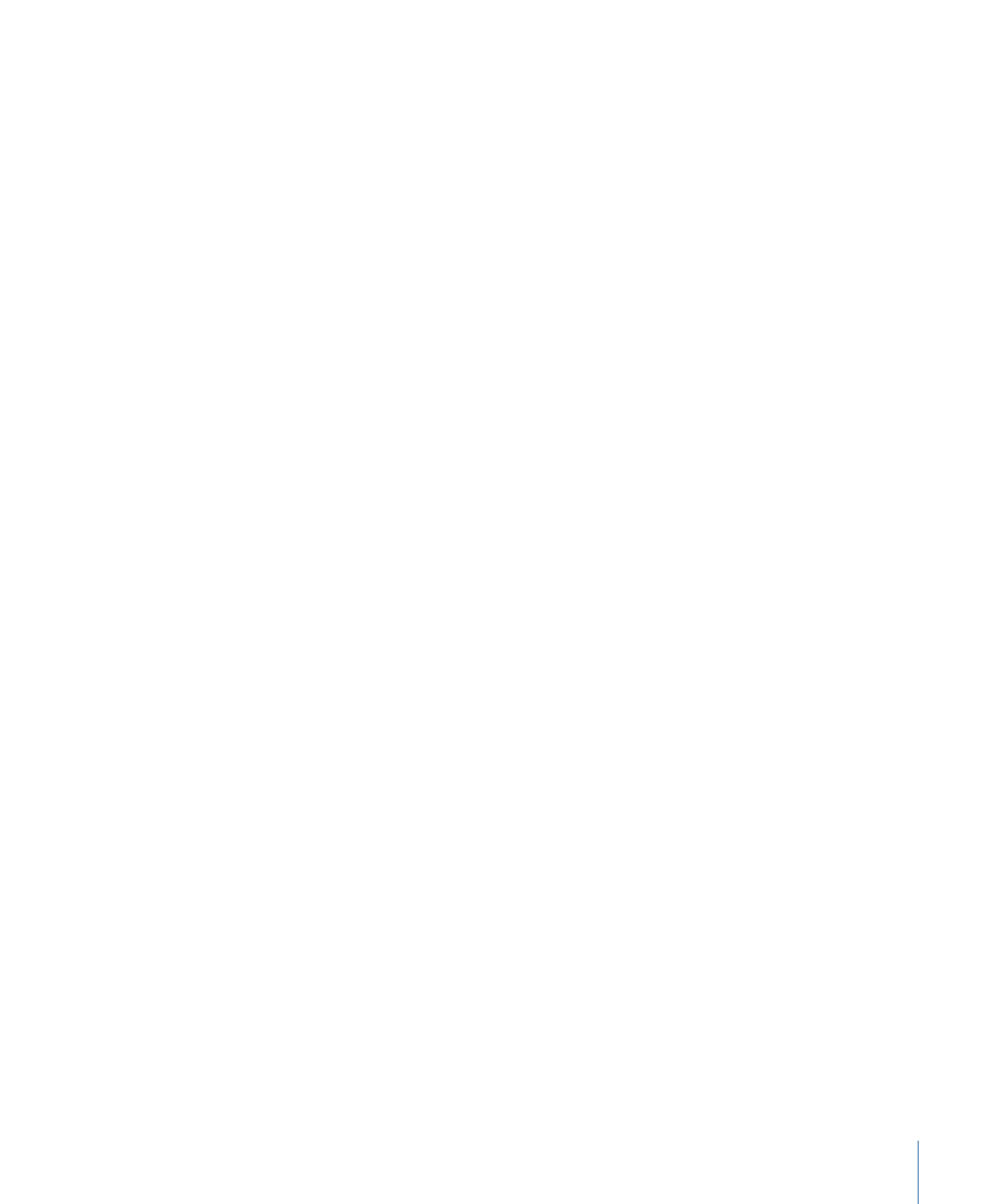
Steuerelemente des Verhaltens „Stabilisieren“
Das Verhalten „Stabilisieren“ nutzt für die Analyse der Bewegung in einem Clip eine andere
Methode als die Verhalten „Bewegung anpassen“ und „Bewegung analysieren“.
Üblicherweise verwenden Sie keine Tracker, um einen Clip zu stabilisieren. Die innovative
Methode des Verhaltens, mit der eine Bewegung geschätzt wird, gleicht jedes Pixel in
einem Bild mit dem nachfolgenden Bild ab. Basierend auf dieser Analyse wird ein
Bewegungsvektor errechnet. Die Analyse kann für den gesamten Clip oder für eine
Spurregion ausgeführt werden. Eine Spurregion ist ein vom Benutzer definierter Bereich
eines Clips, der analysiert wird.
Wenn die Ergebnisse der Analyse zusätzlich korrigiert werden müssen, können Sie ein
manuelles Motion-Tracking für nicht zusammenhängende Zeitbereiche des Clips ausführen.
Wenn z. B. sich eine zusätzliche Kamerabewegung auf die Bilder zwischen 350 bis 380
auswirkt, können Sie einen Tracker hinzufügen, um genau diesen Teil des Clips zu
analysieren. Die Daten dieser Analyse werden zu den Daten hinzugefügt, die beim
automatischen Tracking gewonnen wurden, um den Clip weiter zu glätten.
Das Verhalten „Stabilisieren“ berücksichtigt nicht nur die horizontale, vertikale oder
horizontale und vertikale Bewegung in einem Clip, sondern bezieht auch die Position,
Skalierung und Rotation ein.
Hinweis: Das Verhalten „Stabilisieren“ kann nur auf Clipobjekte (einen QuickTime-Film
oder eine Bildsequenz) angewendet werden.
1559
Kapitel 22
Motion-Tracking
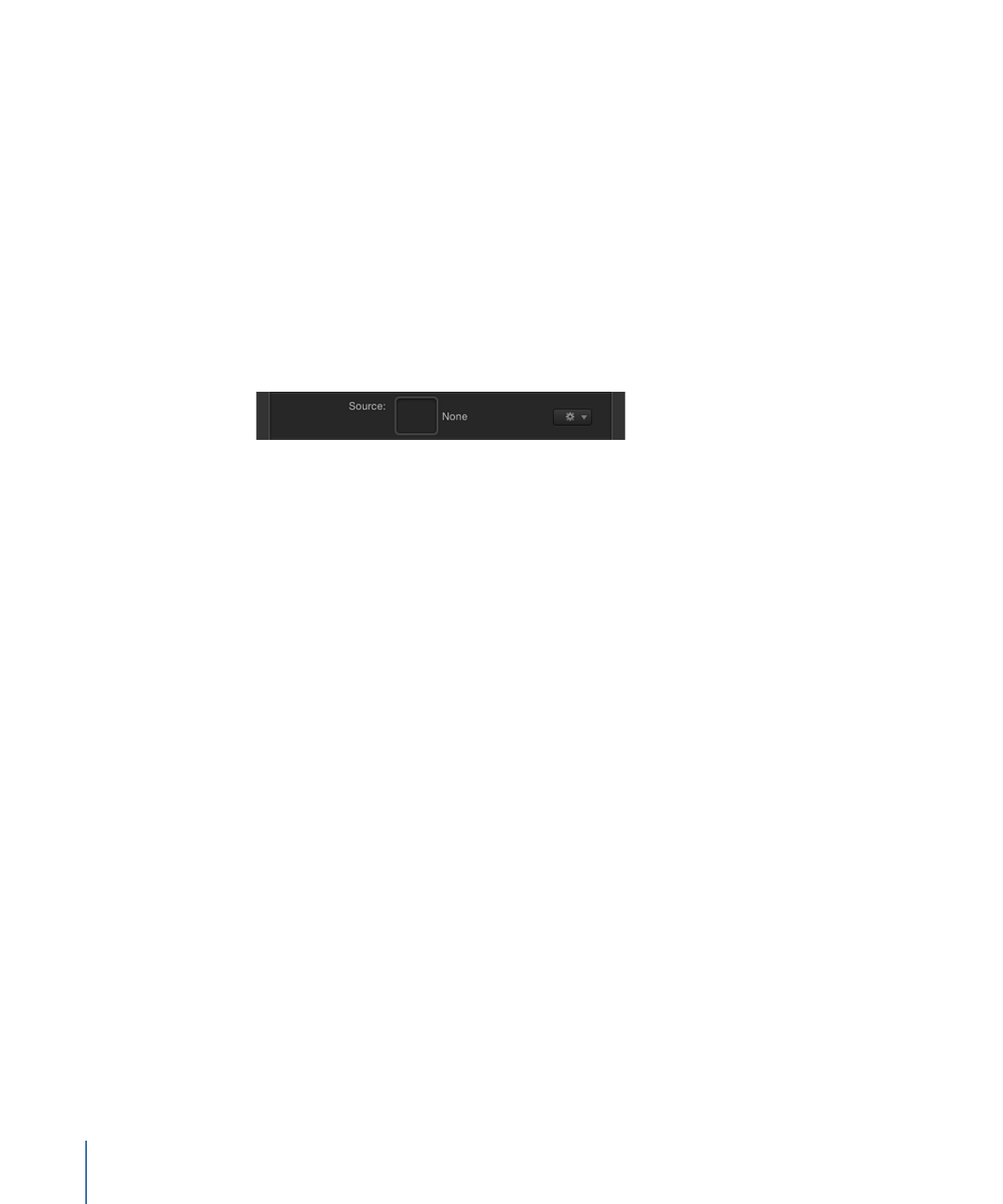
Informationen zur Verwendung des Verhaltens „Stabilisieren“ finden Sie unter
Verwenden
des Verhaltens „Stabilisieren“
.
Hinweis: Wenn „Gleichmäßig“ aus dem Einblendmenü „Methode“ ausgewählt wird, sind
weitere Parameter in der Schwebepalette und im Bereich „Informationen“ verfügbar.
Parameter im Informationsfenster
Original:
Bewegen Sie ein Objekt aus dem Feld „Original“ und lassen Sie dann die
Maustaste los, um den Inhalt des Felds zu löschen. Bewegen Sie ein Quellenobjekt für
das Verhalten auf dieses Feld. Beim Quellenobjekt kann es sich um ein anderes Verhalten
des Typs „Stabilisieren“ oder um ein Clipobjekt handeln.
Aktionsmenü:
Wählen Sie aus einer Liste mit Tracking-Daten (von anderen
Tracking-Verhalten) im Projekt aus.
Hinweis: Wenn Sie eine Option aus dem Aktionsmenü auswählen, ist die Taste
„Hinzufügen“, mit der Sie Tracker hinzufügen können, nicht mehr verfügbar.
Bewegung:
Klicken Sie auf die Taste „Analysieren“, um mit der Tracking-Analyse zu
beginnen. Nach dem Klicken auf „Analysieren“ wird ein Statusfenster mit dem Verlauf
des Tracking-Vorgangs angezeigt. Klicken Sie auf die Taste „Stopp“ im Statusfenster oder
drücken Sie die Taste „esc“, um die Analyse zu stoppen.
Das Tracking mit dem Verhalten „Stabilisieren“ (ohne Tracker) beginnt am Anfang des
Clips und nicht an der Abspielposition.
Qualität:
Mit diesem Einblendmenü wird die Detailgenauigkeit der Bewegungsanalyse
festgelegt. Zwei Optionen stehen zur Auswahl:
• Schneller: Diese Option erlaubt eine schnellere, aber nicht so detaillierte Analyse.
• Besser: Eine Analyse mit dieser Option ist genauer, dafür aber langsamer. Sie wird
empfohlen, wenn der Clip Rotationsbewegungen enthält.
Spurregion:
Markieren Sie dieses Feld, um ein Motiv oder einen Bereich festzulegen, das
bzw. der analysiert werden soll. Im Canvas-Bereich wird ein rotes Feld angezeigt. Der
Bereich außerhalb dieser Überlagerung wird ignoriert. Die Steuerelemente der Spurregion
auf dem Bildschirm ähneln den Steuerelementen einer Form.
Weitere Informationen zum Verwenden der Spurregion finden Sie unter
Anpassen der
Spurregion des Verhaltens „Stabilisieren“
.
Wichtig:
Die Spurregion muss einen Bereich enthalten, aus dem die Bewegung extrahiert
werden kann. Sie sollte nicht als Maske für das Objekt verwendet werden.
1560
Kapitel 22
Motion-Tracking
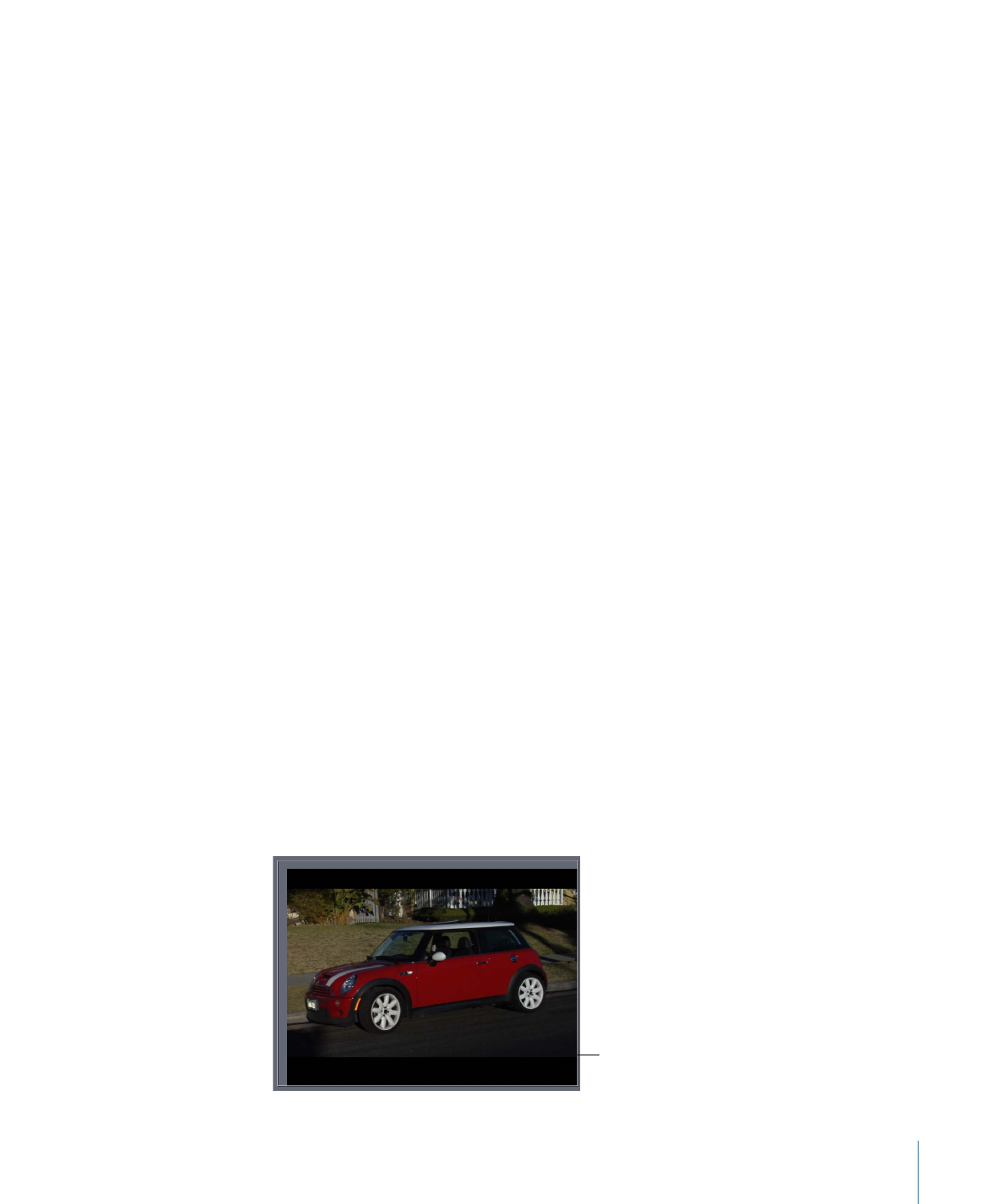
Methode:
Mit diesem Einblendmenü wird festgelegt, wie die Stabilisierung auf den Clip
angewendet wird. Zwei Optionen stehen zur Auswahl:
• Stabilisieren: Mit dieser Methode wird versucht, die Bewegung des Hauptmotivs der
Aufnahme zu fixieren, um Bewegungen zu entfernen. Dadurch entsteht der Eindruck,
als bewege sich der Hintergrund um das Motiv, für das Sie das Motion-Tracking
ausführen.
• Gleichmäßig: Mit dieser Methode wird die sichtbare Bewegung der Kamera geglättet.
Die allgemeine Bewegung im Bild bleibt dabei erhalten. Die Option ist nützlich, um
das Wackeln aus einer Kamerabewegung zu entfernen. Wenn dieser Modus aktiviert
ist, sind drei Regler für die verschiedenen Merkmale verfügbar, die geglättet werden
können.
Gleichmäßige Übersetzung:
Wenn für „Methode“ die Option „Gleichmäßig“ festgelegt
wurde, verwenden Sie diesen Schieberegler, um die Bewegung in X- und Y-Richtung zu
glätten.
Gleichmäßige Rotation:
Wenn für „Methode“ die Option „Gleichmäßig“ festgelegt wurde,
verwenden Sie diesen Schieberegler, um die Rotation des Bilds zu glätten.
Gleichmäßig Skalieren:
Wenn für „Methode“ die Option „Gleichmäßig“ festgelegt wurde,
verwenden Sie diesen Schieberegler, um einen ungleichmäßigen Zoom zu glätten.
Hinweis: Stellen Sie den Regler „Gleichmäßig Skalieren“ nicht auf einen Wert höher als
„0“ ein, es sei denn, Sie sind sicher, dass der Clip gezoomt wird.
Rahmen:
Wenn ein Clip stabilisiert ist, können die am stabilisierten Bild vorgenommenen
Transformationen möglicherweise dazu führen, dass sich bewegende schwarze Rahmen
an den Rändern des Clips zu sehen sind. Mit diesem Einblendmenü wird festgelegt, wie
mit diesen Rahmen verfahren werden soll. Zwei Optionen stehen zur Auswahl:
• Normal: Behält die Größe des stabilisierten Clips bei. Die sich bewegenden schwarzen
Rahmen an den Rändern des Clips bleiben erhalten.
• Zoomen: Vergrößert den Clip auf die Größe des Canvas-Bereichs. Auf diese Weise wird
verhindert, dass schwarze Rahmen an den Rändern des stabilisierten Clips erzeugt
werden. Allerdings wird der stabilisierte Clip dadurch skaliert.
Zoomed borders scale
the stabilized clip so
the clip does not move
away from the edge
of the Canvas.
1561
Kapitel 22
Motion-Tracking
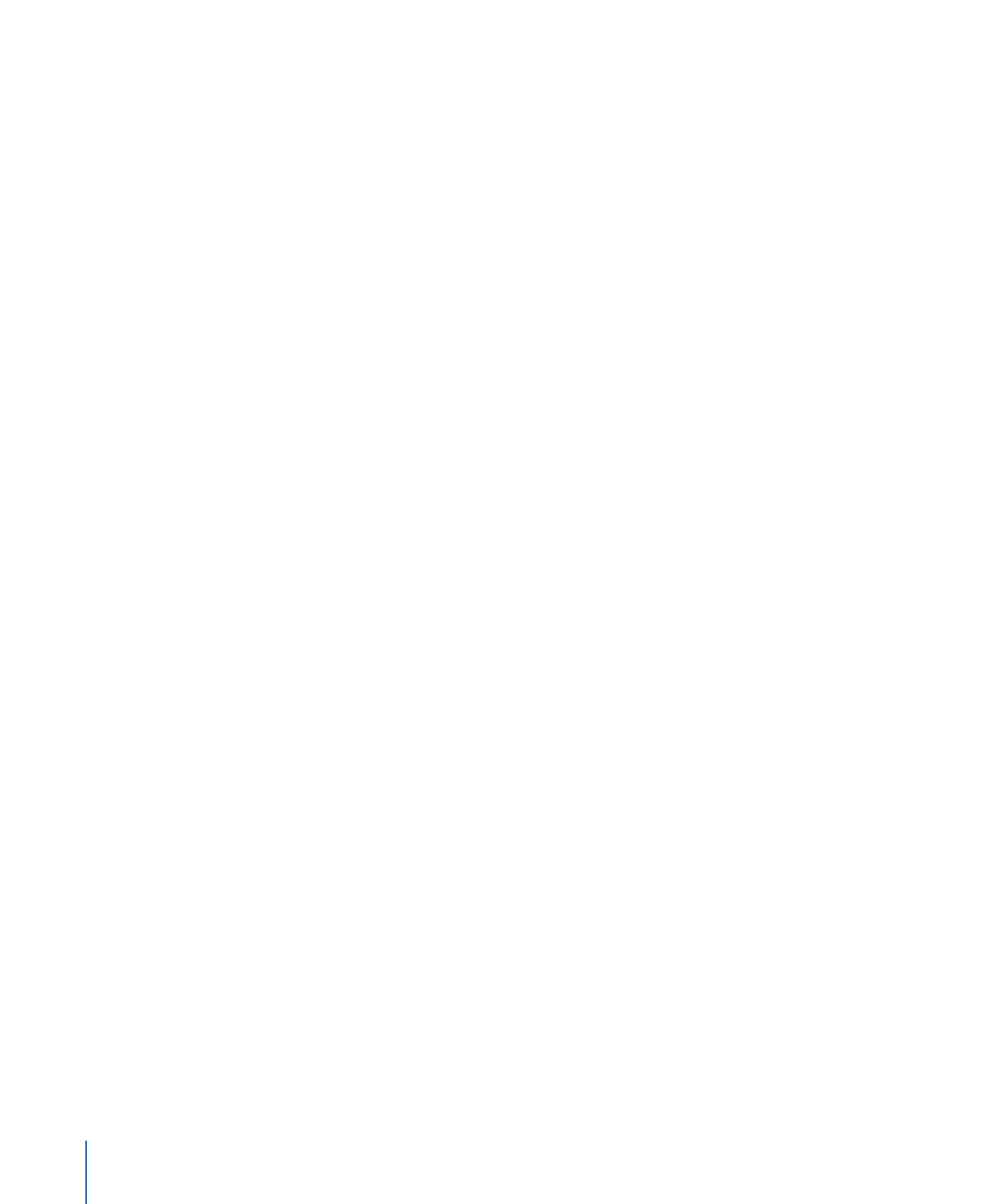
Richtung:
Mit diesem Einblendmenü können Sie die Richtung festlegen, in der die erfasste
Bewegung auf das analysierte Bild angewendet wird: “Horizontal und Vertikal“ (in X- und
Y-Richtung), „Horizontal“ (nur in X-Richtung) oder „Vertikal“ (nur in Y-Richtung).
Anpassen:
Mit diesem Parameter können Sie die Transformation auswählen, auf die die
Stabilisierung angewendet wird. Es gibt drei Tasten für „Anpassen“:
• Position: Wenn diese Option ausgewählt ist, wird die Stabilisierung auf die Position des
analysierten Bilds angewendet.
• Skalieren: Wenn diese Option ausgewählt ist, wird die Stabilisierung auf die Skalierung
des analysierten Bilds angewendet.
• Rotation: Wenn diese Option ausgewählt ist, wird die Stabilisierung auf die Rotation
des analysierten Bilds angewendet.
Tracker:
Klicken Sie auf die Taste „Hinzufügen“, um Tracker zum Verhalten „Stabilisieren“
hinzuzufügen. Neue Tracker werden standardmäßig in der Mitte des Canvas-Bereichs
hinzugefügt. Dem Verhalten „Stabilisieren“ können maximal zwei Tracker hinzugefügt
werden. Wenn sie hinzugefügt werden, wird „Spur 1“ als Anker (für die Position) und
„Spur 2“ für die Rotationsskalierung verwendet.
Wird ein Tracker zum Verhalten „Stabilisieren“ hinzugefügt, passiert Folgendes:
• Der Parameter „Spurregion“ ist nicht mehr verfügbar.
• Das Feld „Umkehrung“ wird verfügbar. Damit können Sie das Motion-Tracking für einen
Clip in umgekehrter Richtung ausführen.
• Die Tracker-Vorschau, die Parameter „Spur-Versatz“, „Auto-Zoom“, „Auto-Zoom-Modus“,
„Frame-Versatz“ und die Steuerelemente für die Tracking-Spurliste sind verfügbar.
Weitere Informationen finden Sie unter
Steuerelemente des Verhaltens „Bewegung
analysieren“
.
Hinweis: Wird als Quelle für die Stabilisierung ein anderes Verhalten verwendet, können
Sie keine Tracker zum Verhalten „Stabilisieren“ hinzufügen.
Steuerelemente in der Schwebepalette
Die Schwebepalette „Stabilisieren“ enthält Steuerelemente zum Laden einer anderen
Tracking-Spur in das Verhalten (das Feld „Original“ oder das Einblendmenü für
Tracking-Verhalten), zum Starten der Bewegungsanalyse (die Taste „Analysieren“), zum
Festlegen, ob der Clip stabilisiert oder geglättet werden soll (das Einblendmenü
„Methode“), zum Festlegen der Größenanpassung des stabilisierten Clips (das
Einblendmenü „Rahmen“) und zum Auswählen der Transformation, die auf den analysierten
Clip angewendet werden soll (der Parameter „Anpassen“).
1562
Kapitel 22
Motion-Tracking